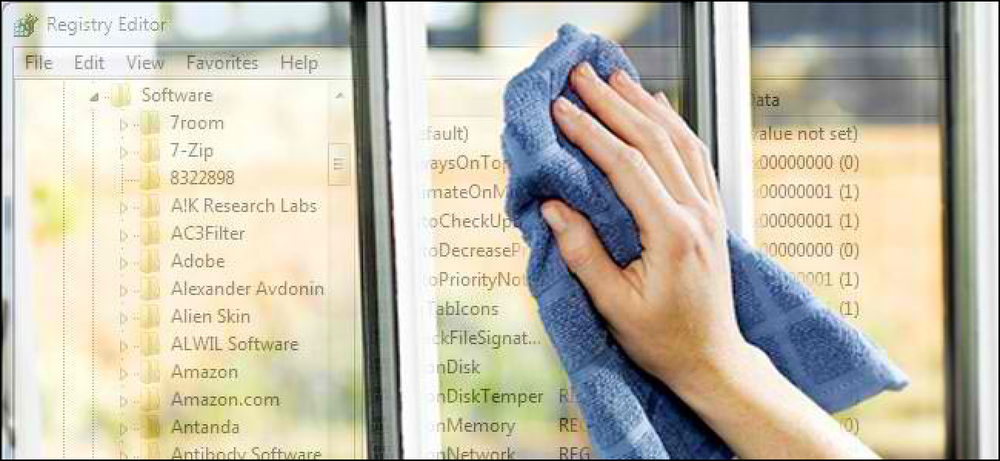Las 5 mejores características nuevas en la actualización 1809 de Windows 10
Cada mes de octubre, Microsoft lanza una actualización importante para Windows que (con suerte) corrige los errores y las quejas más grandes, a la vez que trae nuevas características a este producto de sistema operativo como servicio..
Si bien hubo algunos problemas con la actualización "1809" de 2018 que causó un retraso de dos meses, ahora debería estar disponible a través del servicio de actualización regular.
Si ya está ejecutando 1809 o simplemente lo está esperando, aquí hay algunos aspectos destacados que puede esperar en la versión más reciente de Windows..
Finalmente, Dark Mode for Explorer.!
Microsoft ya proporcionó un tema Oscuro en una actualización anterior, pero desafortunadamente el Explorador de Windows mantuvo su fondo blanco.
Los modos y temas oscuros están prácticamente en todas partes en estos días. No solo hacen que las pantallas sean más fáciles de leer en la oscuridad, sino que también reducen el consumo de energía de la pantalla. Lo más importante, se ven muy bien para arrancar.
Habilitar el modo Oscuro para las aplicaciones de Windows no podría ser más fácil. primero Ir a Ajustes - Personalización - Colores.

Ahora desplácese hasta la parte inferior de la ventana.
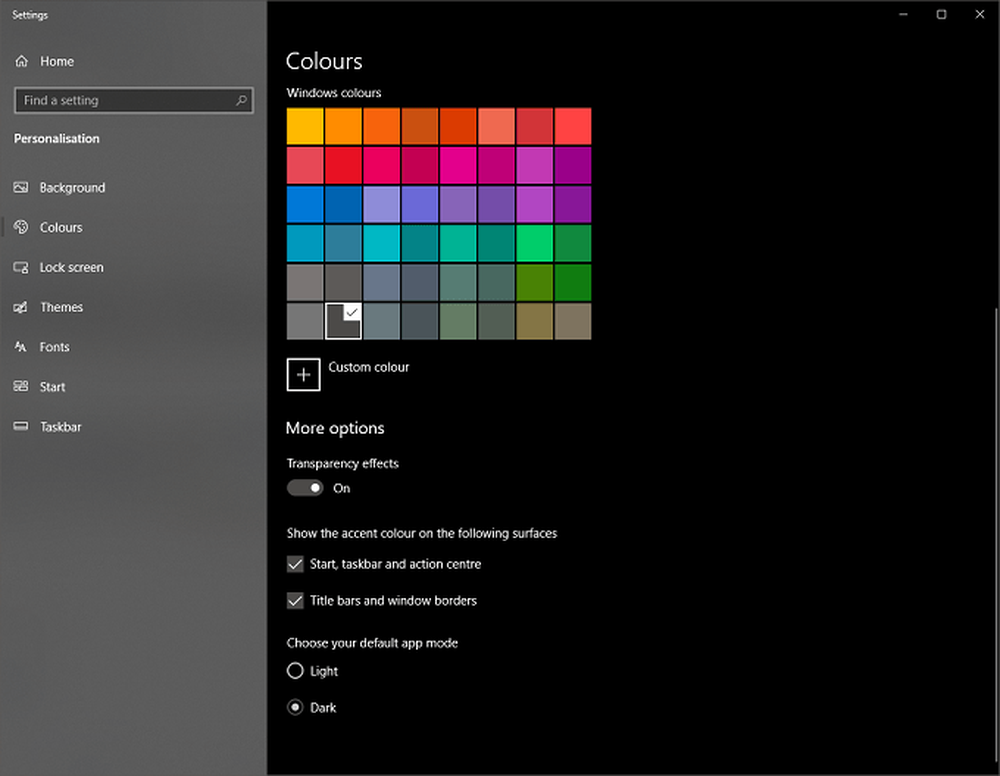
Debajo Modo de aplicación predeterminado escoger Oscuro. Ahora Windows Explorer tendrá un fondo oscuro y tus ojos te lo agradecerán..
La herramienta de captura de pantalla Snip & Sketch
Windows 10 tenía mucho mejor soporte para la edición de capturas de pantalla fuera de la caja que las versiones anteriores. Sin embargo, las herramientas disponibles estaban un poco fragmentadas y con la actualización de 1809 ahora hay una herramienta para gobernarlas (y reemplazarlas) a todas. los Recorte y bosquejo herramienta.
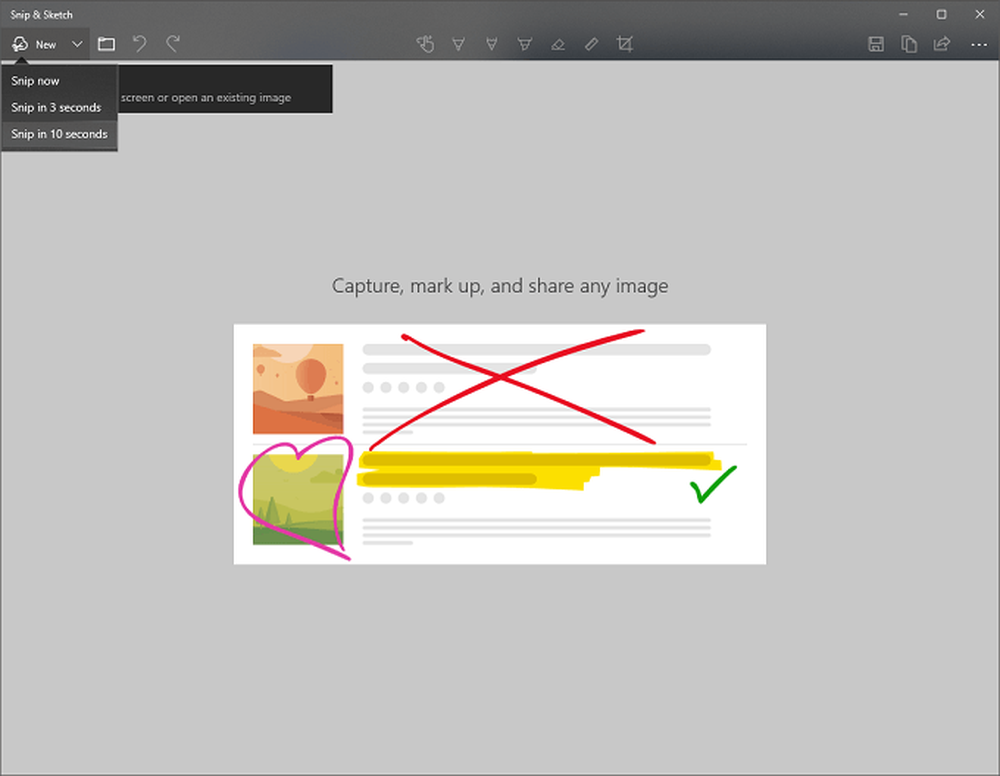
Puede encontrar esta herramienta con todas sus otras aplicaciones o simplemente escribiendo su nombre en la barra de búsqueda del Menú de Inicio. Con él puedes fácilmente capturar y editar capturas de pantalla con facilidad.
Su aplicación de teléfono para usuarios de Android
Nos guste o no, los teléfonos inteligentes son ahora parte de la vida diaria de casi todos. Entonces, Microsoft decidió integrar los teléfonos Android en el escritorio de Windows utilizando una nueva aplicación conocida como Su teléfono.
No hay ninguna indicación de cuándo o si algún otro sistema operativo del teléfono será totalmente compatible, pero si tiene un teléfono inteligente Android, ahora puede enviar mensajes de texto y ver fotos. También hay algunas funciones limitadas de iOS. Enviando específicamente páginas web desde tu iPhone a Windows.
Puedes encontrar la aplicación entre tus otras aplicaciones de Windows. La forma más rápida de acceder es a través de "Su teléfono" en el menú Inicio.
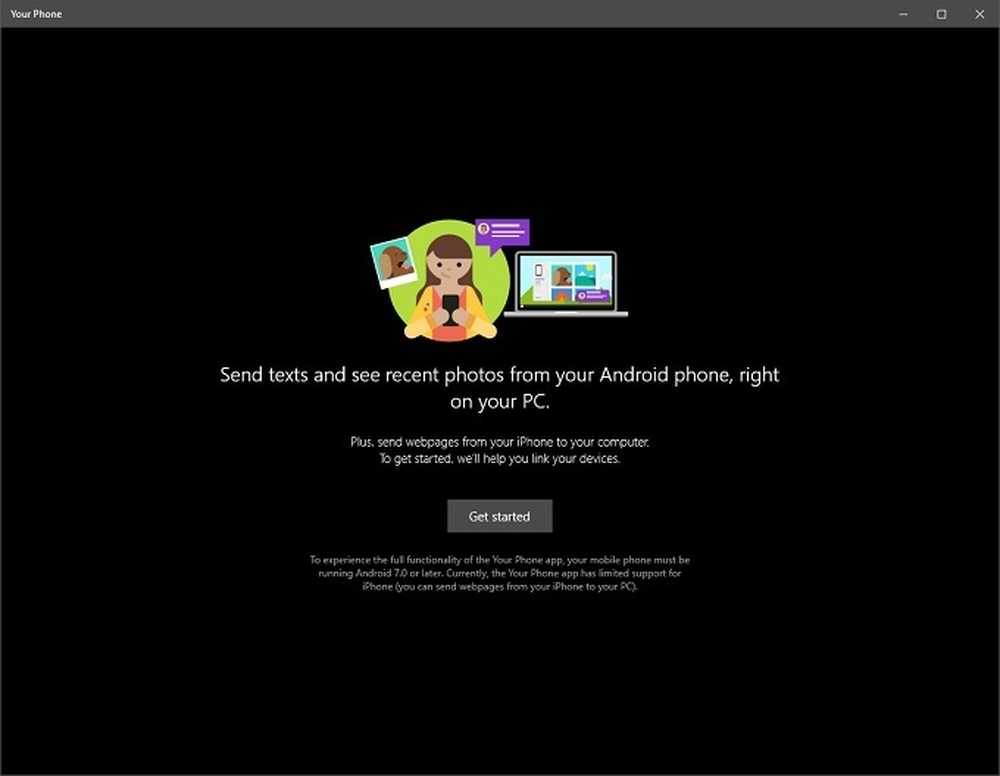
Para vincular su teléfono, simplemente haga clic "Empezar" y siga las indicaciones. Entonces entra tu numero aquí.
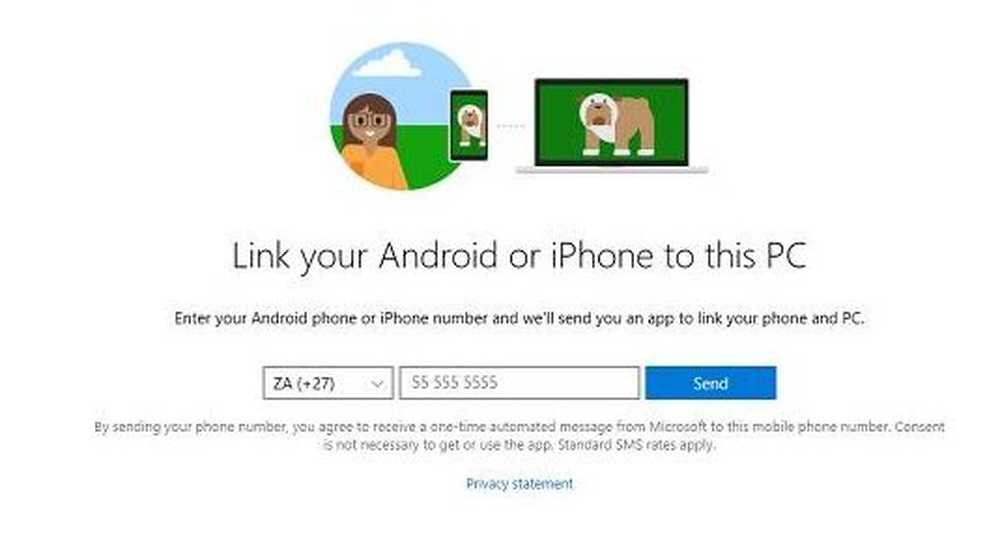
Ingrese su número y haga clic Enviar. Debería recibir un mensaje de texto con un enlace a la aplicación Your Phone Companion. Instálalo y luego ábrelo..
Ahora solo necesita iniciar sesión con su cuenta de Microsoft para completar el enlace.
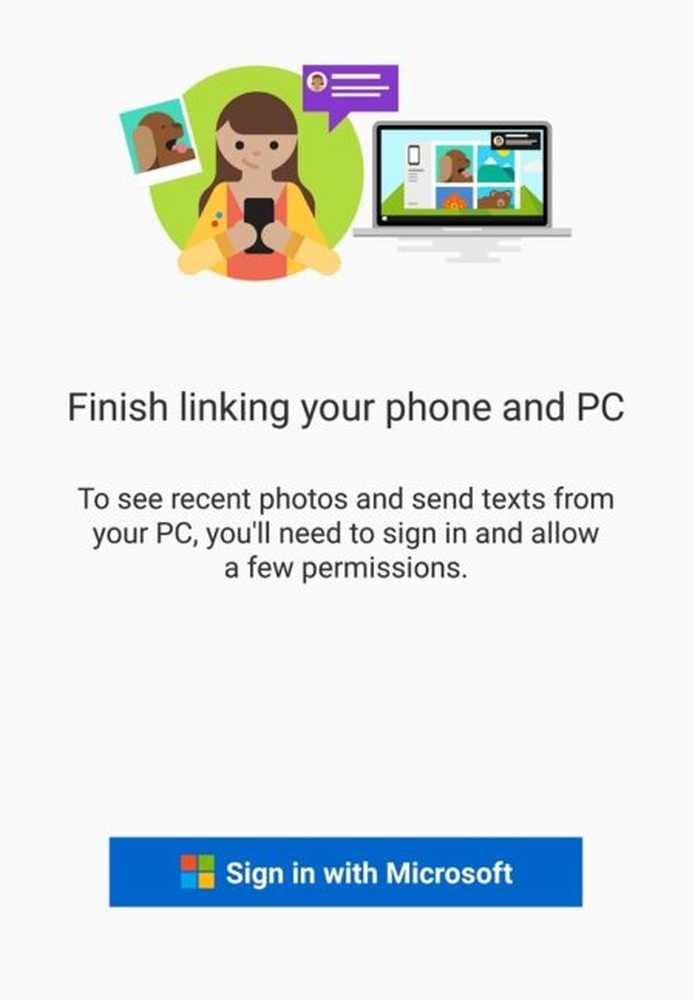
Ahora está listo para comenzar a compartir contenido entre su teléfono y el escritorio de Windows.
Menú Inicio Buscar actualizaciones
Las funciones de búsqueda en el menú Inicio se han ampliado sustancialmente. Ahora, cuando busque algo, verá varias pestañas para clasificar los resultados. También hay resultados web más relevantes, con accesos directos para descargar o instalar una aplicación..
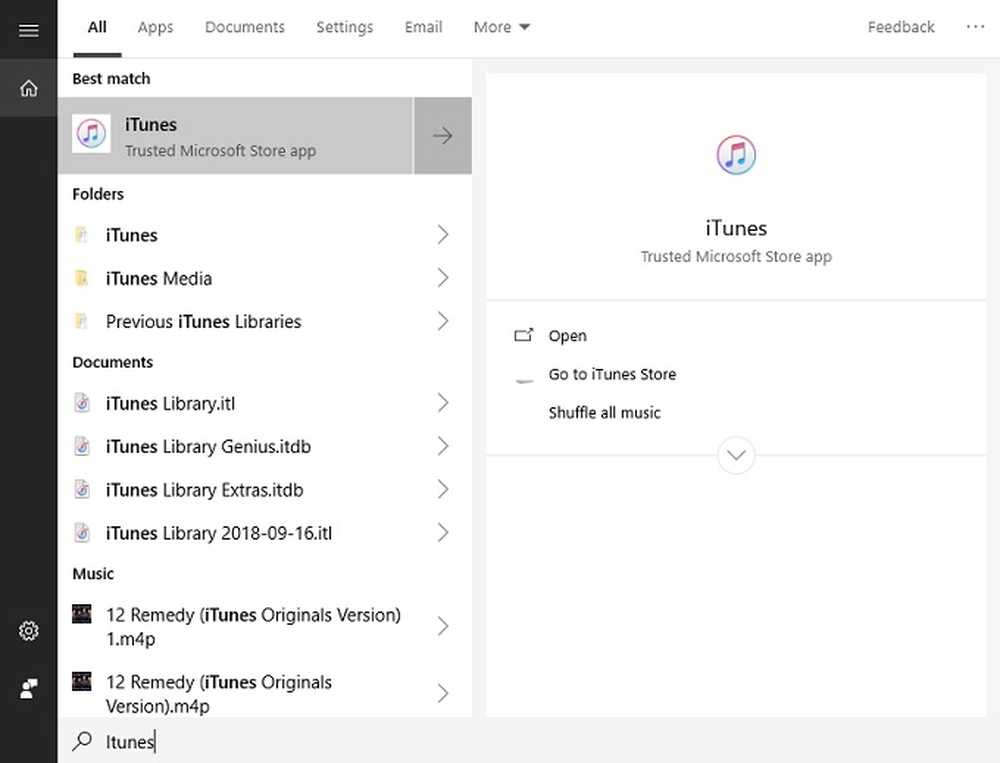
La búsqueda en sí también es ahora mucho más rápida, al mismo tiempo que tarda en aparecer el menú Inicio..
El portapapeles sobrealimentado, alimentado por la nube
El humilde portapapeles también ha recibido una revisión importante. Ahora cuando copia algo en el Portapapeles, hay más cosas que puede hacer que simplemente pegarlo en algún lugar.
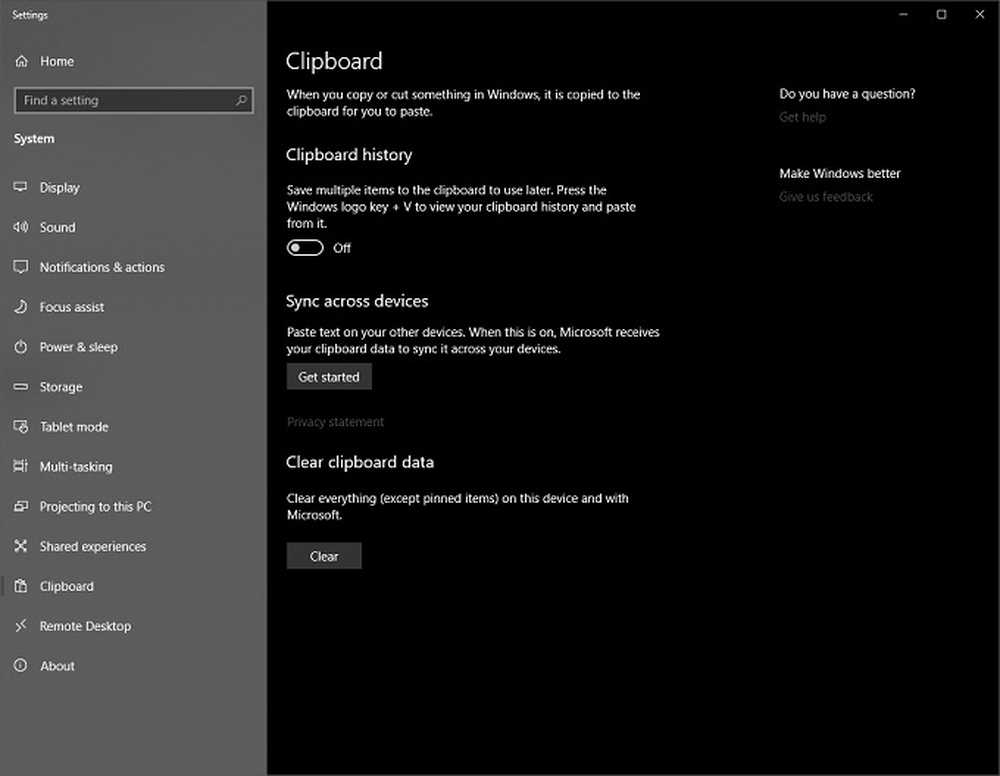
Por ejemplo, ahora puede apilar sus elementos copiados activando la Historial del portapapeles. Si presionas Windows + V entonces puedes ver el historial y elegir el elemento que deseas pegar.
También puede elegir sincronizar los datos del portapapeles con la nube y luego con otros dispositivos..
Windows, recargado
El Windows 10 de hoy ya es mucho más maduro y refinado que cuando se lanzó por primera vez. A pesar de un comienzo difícil, la actualización de 1809 ha traído algunos cambios realmente útiles y bienvenidos al sistema. Disfrutar!